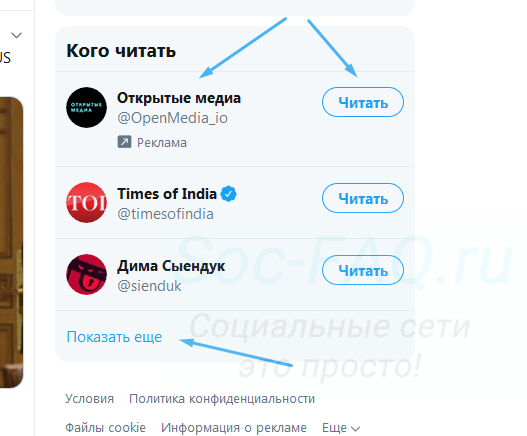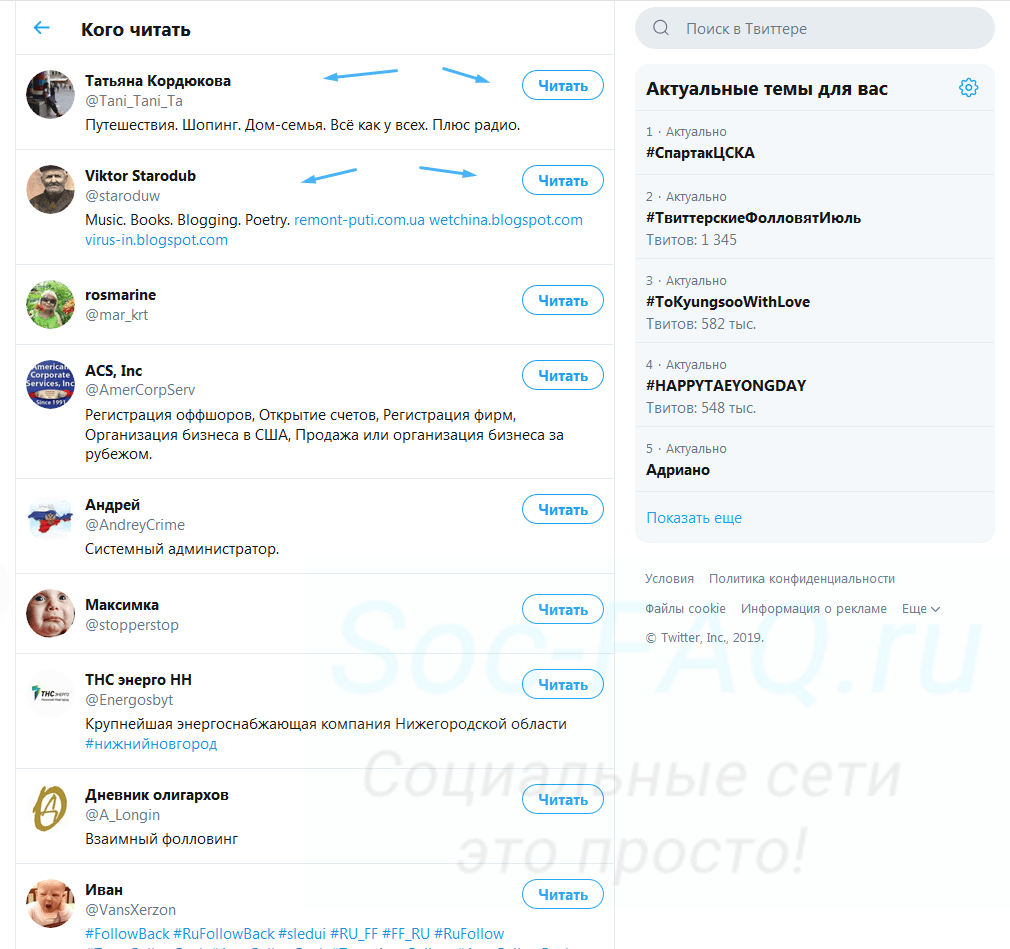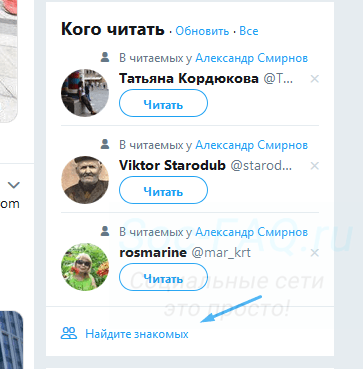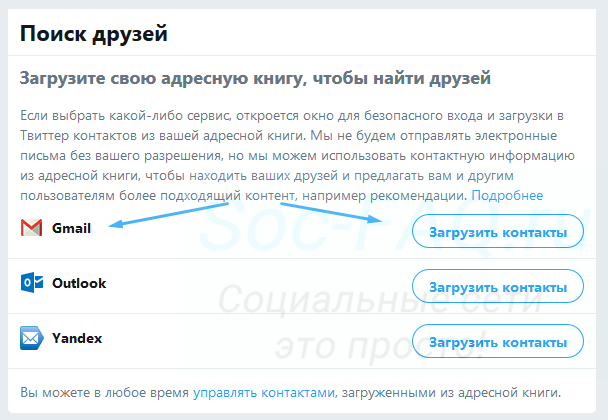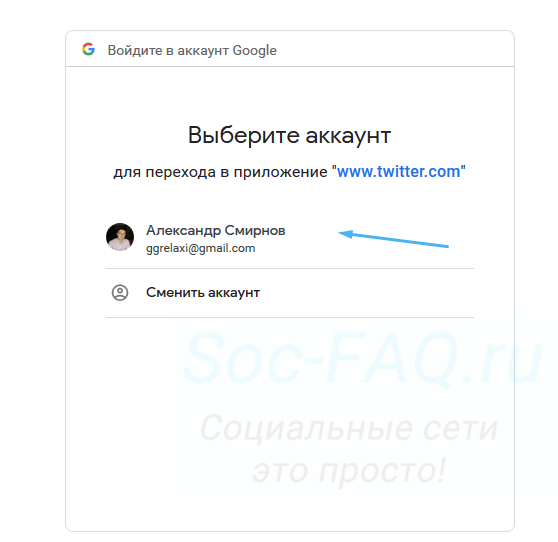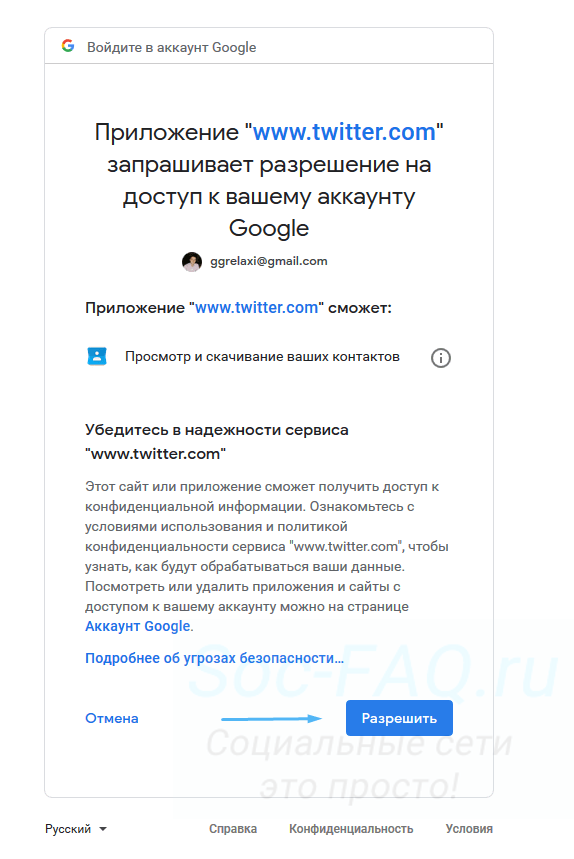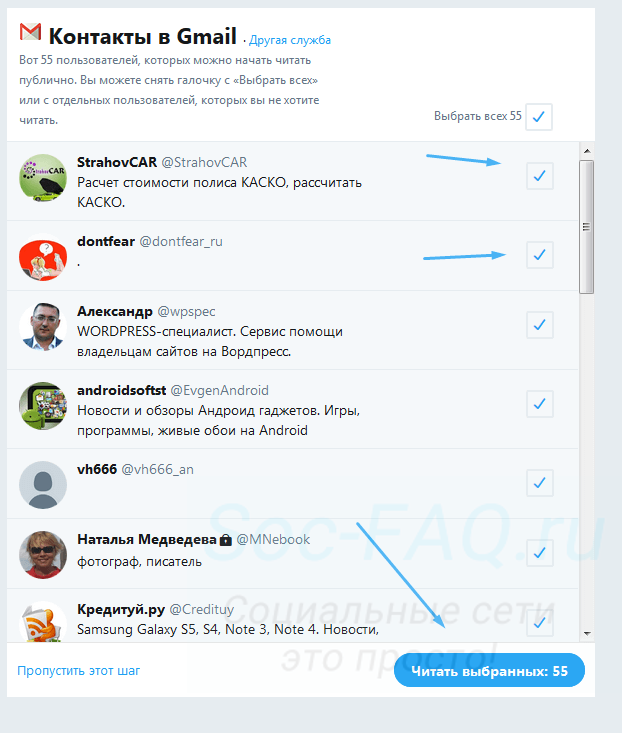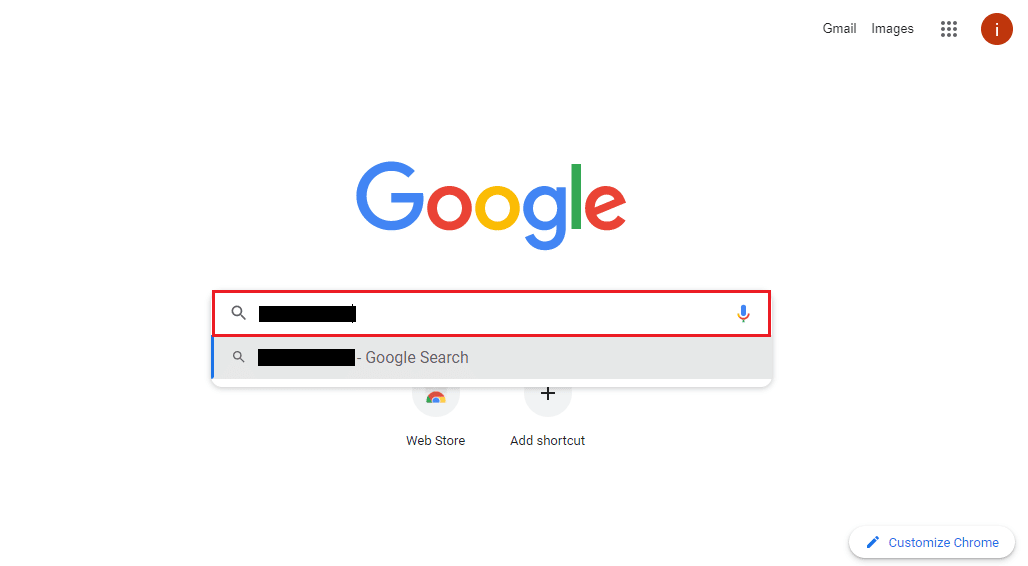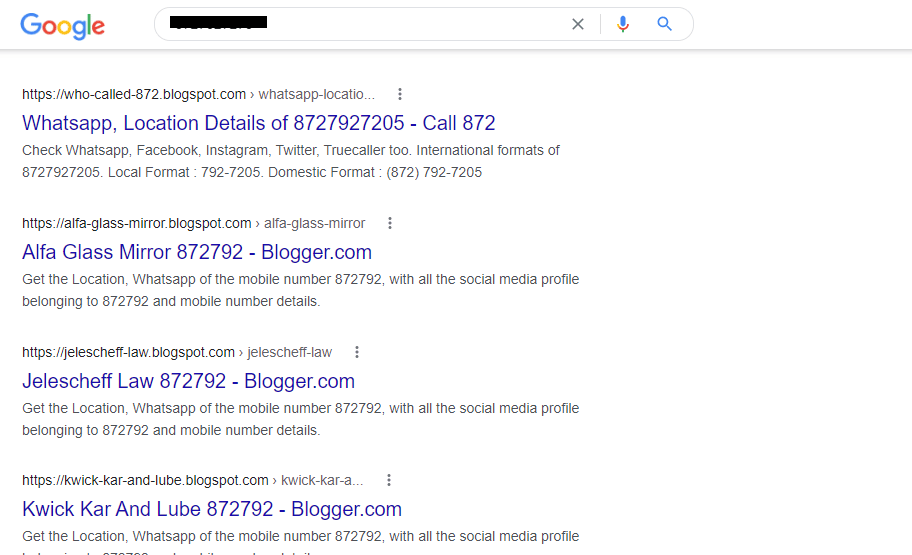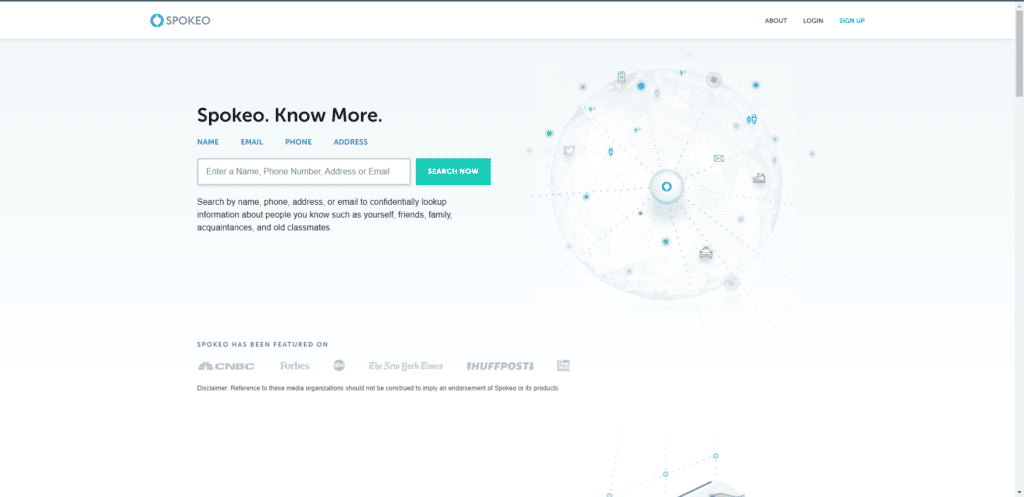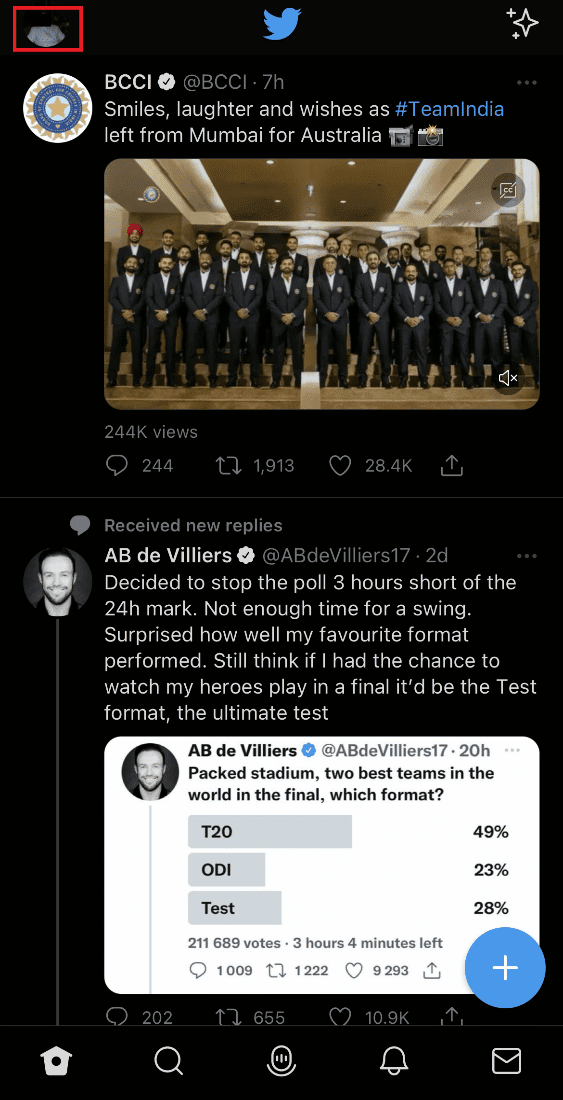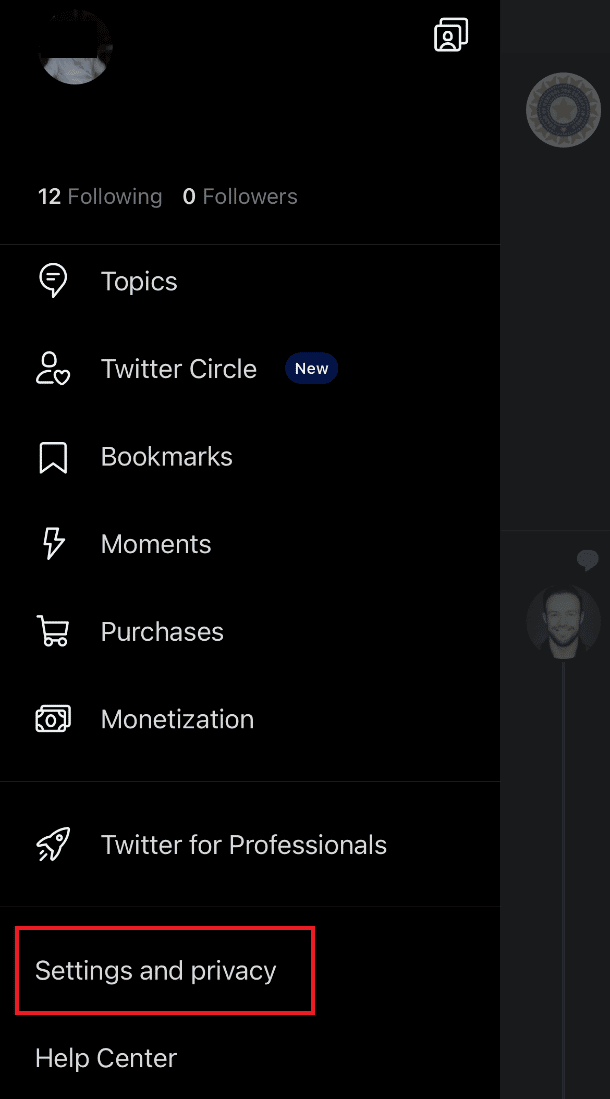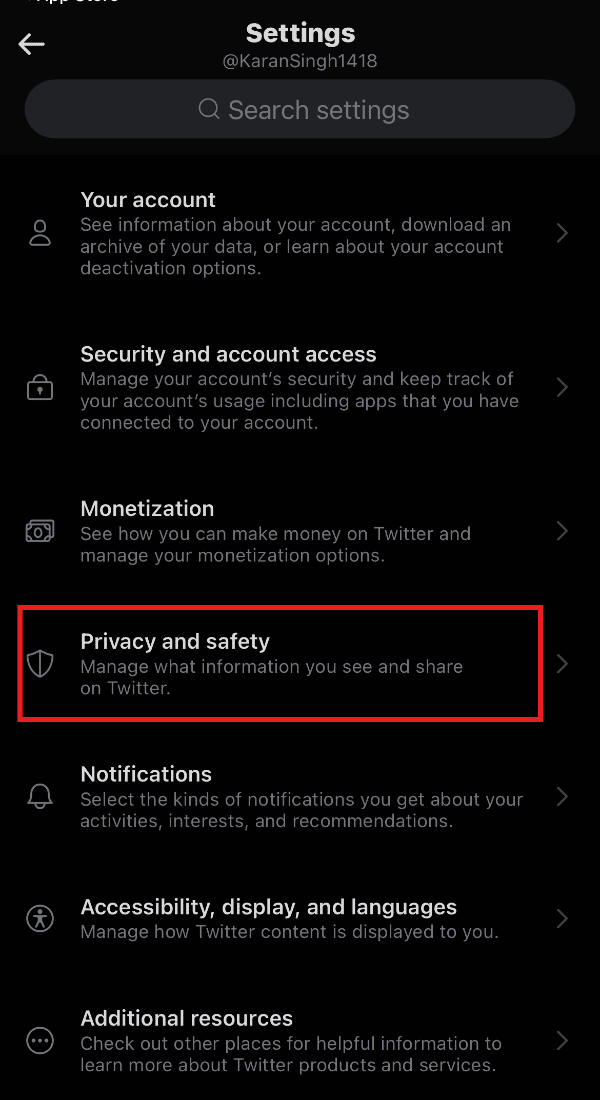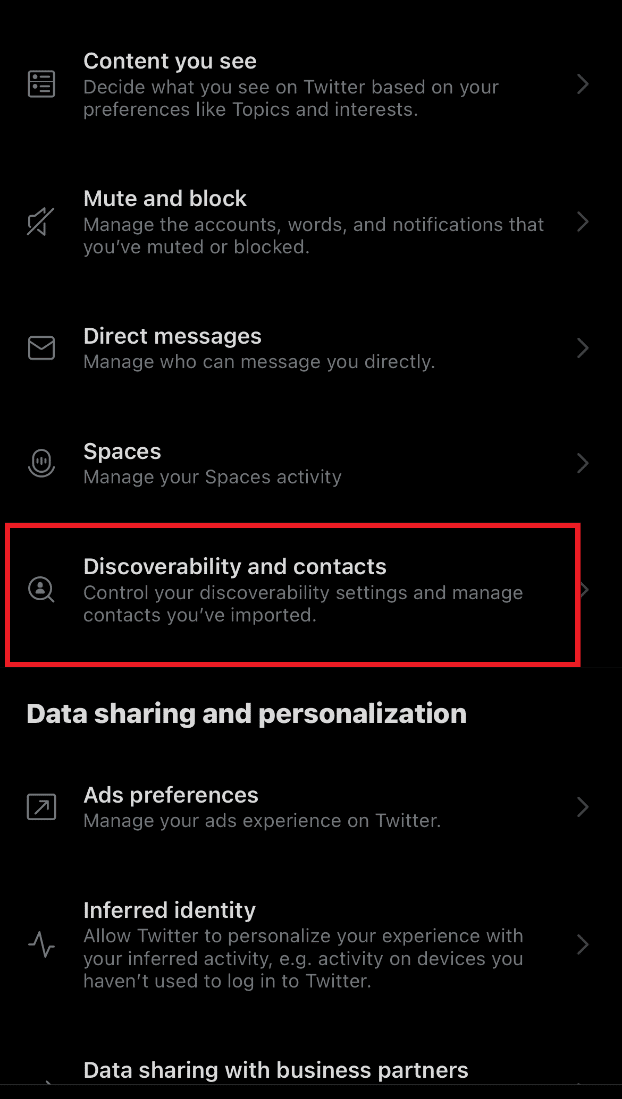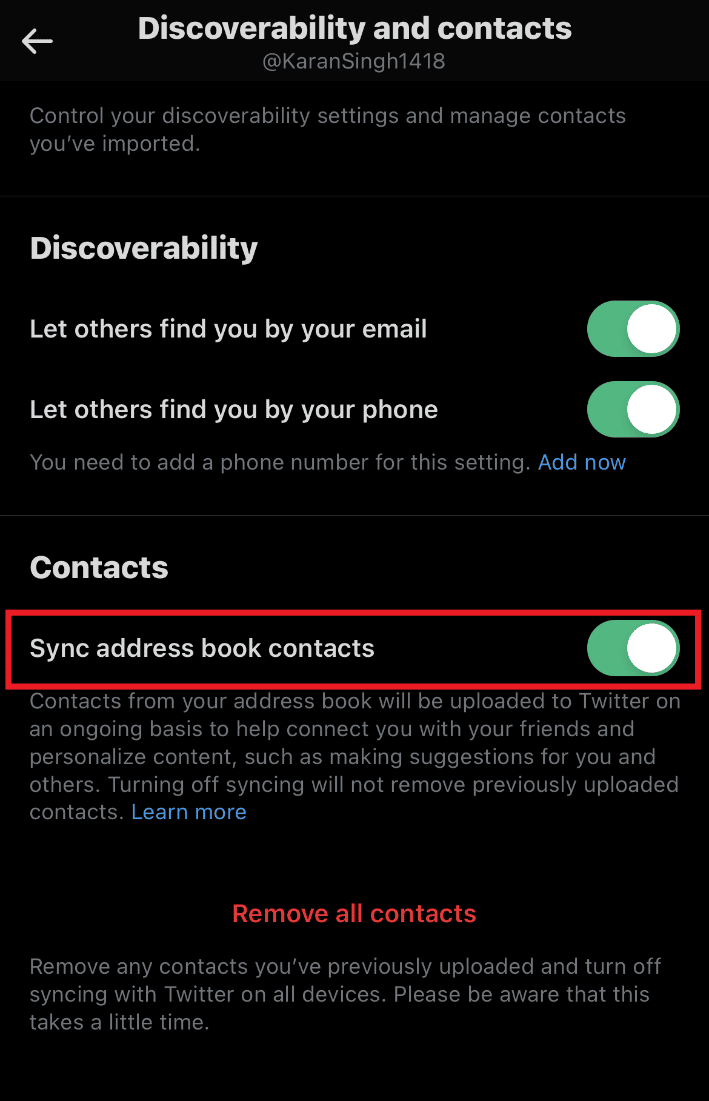Twitter - отличная платформа, чтобы быть в курсе последних тенденций в вашей сфере интересов и присоединиться к интересующим вас разговорам. Но если у вас только что появилась учетная запись Twitter или она была какое-то время, но ваш канал не получает много обновлений, то, возможно, пришло время загрузить свои контакты в Twitter. Когда у вас будет больше людей, за которыми можно подписаться, ваш корм оживит сам по себе.
Во время открытия учетной записи Twitter вам необходимо ввести номер телефона, адрес электронной почты или и то, и другое. Именно так вы сможете находить людей и заставлять их находить вас.
По теме: Что означает Soft Block в Twitter? Как это сделать и зачем
Чтобы найти контакты, которые есть на вашем телефоне, важно сначала синхронизировать эти контакты. Twitter покажет вам учетные записи, на которые вы хотите подписаться, которые связаны с телефонными номерами и адресами электронной почты людей, которые у вас есть на вашем телефоне. Вот как вы можете синхронизировать все свои контакты в Twitter:
Откройте приложение Twitter и нажмите на три горизонтальные линии в верхнем левом углу.
Нажмите на Настройки и конфиденциальность.
Нажмите на Конфиденциальность и безопасность.
Прокрутите вниз и коснитесь Обнаруживаемость и контакты.
Здесь убедитесь, что вы включили возможность обнаружения для своего адреса электронной почты или номера телефона (или обоих), чтобы другие также могли вас найти.
Затем в разделе «Контакты» нажмите «Синхронизировать контакты из адресной книги».
При запросе доступа к контактам нажмите Разрешить.
Как только все контакты будут синхронизированы, вы найдете их здесь. Теперь вы можете просматривать и выбирать, на какие контакты вы хотите подписаться.
По теме: Что в Твиттере «В тренде»?
Получить параметр синхронизации из панели уведомлений (первый вход)
Когда вы впервые войдете в Twitter из приложения, вам будет предложено уведомление «Найдите своих друзей в Twitter». Вместо того чтобы выполнять действия, описанные в предыдущем методе, чтобы получить синхронизацию, все, что вам нужно сделать, это нажать на это уведомление.
Когда представлена опция «Синхронизация», нажмите «Синхронизировать контакты».
Теперь вы окажетесь на той же странице «Контакты», что и в предыдущем методе.
Управление контактами
Как только ваши контакты будут синхронизированы с вашей учетной записью Twitter, вы даже сможете управлять своими контактами (подписываться или удалять) с Twitter.com. Возможность сделать это скрыта на той же странице «Обнаружение и контакты», которую мы показывали ранее.
Здесь под контактами нажмите Управление контактами.
Вам может быть предложено ввести пароль. Как только вы это сделаете, все ваши контакты будут показаны в одном месте. Теперь, когда вы находитесь внутри, вы можете выбрать, хотите ли вы удалить синхронизированный контакт или удалить их все. Если вы решите удалить все синхронизированные контакты, параметр синхронизации контактов, который мы включили ранее, будет отключен для устройства из которые вы их синхронизировали.
Вот как вы можете находить свои контакты в Твиттере и управлять ими. Обратите внимание, что в некоторых случаях синхронизированные контакты могут отображаться не сразу. Это обычная проблема Твиттера, единственное решение для которой — время. Подождите некоторое время, и ваши телефонные контакты должны появиться в ваших «Контактах Twitter».
Связанный: Как узнать, кто вас заблокировал в Twitter
Когда вы подписываетесь на Twitter, вам предлагается проверить, будут ли ваши друзья также доступны в Twitter на экране «Найти друзей». Поиск контактов в Twitter может быть очень интересным!
Самый простой способ найти своих друзей — это импорт ваших друзей и контактов из других служб, которые вы уже используете (например, Gmail, Yahoo! Mail, Hotmail и AOL). Вы можете быть приятно удивлены тем, сколько людей, которых вы знаете, уже заняты чириканье.
Чтобы импортировать контакты и сделать их частью вашего Мир Twitter во время процесса регистрации, выполните следующие действия:
-
Выберите тип учетной записи электронной почты, из которого вы хотите импортировать в левой части экрана «Найти друзей».
-
Нажмите кнопку «Поиск контактов».
-
Введите адрес электронной почты учетные данные в полях Username или Email и Password.
Twitter просматривает ваш список контактов от вас r электронной почты и дает вам список всех людей из вашей адресной книги, которые уже находятся в Твиттере.
Если Twitter автоматически обнаружит ваши контакты, необходимо ввести свой пароль учетной записи электронной почты. Хотя Twitter зарекомендовал себя как надежный сервис, в целом, будьте очень осторожны в отношении сайтов, которые запрашивают ваш адрес электронной почты и пароль.
-
Выберите людей, за которыми вы хотите следовать.
Если вы нажмете кнопку Follow #Selected, все в вашей адресной книге будут автоматически следовать за вами. Если вы хотите следовать только некоторым людям из вашей адресной книги, просто снимите флажки с людьми, которых вы предпочитаете не следовать.
Когда вы будете следить за людьми в Twitter, вы увидите их обновления на главном экране Twitter.
-
Повторите эти действия для всех других почтовых сетей, если они у вас есть.
-
Пригласите друзей, родственников и коллег присоединиться к Твиттеру.
В качестве альтернативы, если вы не нашли всех людей в своей адресной книге, за которыми вы хотите следовать, вы можете пригласить их, используя поле «Пригласить друзей по электронной почте» под подсказками адресной книги.
Если вы приглашаете нескольких друзей присоединиться к Twitter, не забудьте разделить адреса электронной почты запятыми, чтобы помочь Twitterу определить каждый из адресов электронной почты как отдельные единицы.
Если вы пропустите приглашение друзей и родственников присоединиться к Twitter во время процесса регистрации, вы всегда можете вернуться и сделать это позже. Просто найдите людей по имени, фамилии или адресу электронной почты, перейдя по вкладке #Discover в верхней части экрана Twitter.
Использование полезных инструментов для поиска людей
Прыжки в случайные разговоры — отличный способ найти единомышленников Twitter, но это не единственный способ. Вы можете использовать несколько инструментов для поиска людей в Твиттере, которые разделяют ваши интересы или живут рядом с вами.
Один из наиболее интересных инструментов, TwitterLocal, поможет вам найти пользователей Twitter по географическому положению. Это отличный способ для людей, которые заинтересованы в реальных встречах, а также в локализованных отраслях (таких как недвижимость и продажи автомобилей), которые используют Twitter для работы в бизнесе, для связи друг с другом.
Twellow — еще один удобный инструмент для расширения сферы вашей щебетательной юниверсы (что, да, некоторые называют Twitterverse ). Twellow сортирует пользователей Twitter по категориям на основе ключевых слов в разделах Bio их профилей. Пользователи также могут запрашивать профили Twellow для любых имен пользователей Twitter, принадлежащих им, доказывая, кто они.
Заявка позволяет редактировать запись для добавления категорий или удаления неправильных категорий. Twellow можно искать по названию, местоположению или категории, аналогично онлайн-желтым страницам для Twitter (отсюда название Twellow ).
Twitter также имеет свою собственную поисковую систему, известную как Twitter Search, доступ к которой вы можете получить, набрав поле поиска в верхней части любого экрана Twitter.
Вы можете ввести любое ключевое слово по вашему выбору в поле поиска Twitter, а Twitter не только приносит вам результаты в хронологическом порядке (с последним вверху), но также позволяет узнать, когда люди создали новые твиты, которые соответствуют ваши критерии поиска и дает вам возможность обновить результаты поиска.
Вы можете использовать Twitter Search, чтобы найти новых людей в Твиттере, набрав ключевые слова, связанные с вашими интересами или профессией в этой области. Бонус: поскольку Twitter Search сортирует результаты в зависимости от того, насколько они в последнее время, люди, которых вы обнаружите в результате этого поиска, скорее всего, будут очень активными пользователями Twitter.
Twitter Поиск изначально был создан другим веб-запуском Summize, который получил специальный доступ к интерфейсу прикладных программ Twitter (API) для создания поисковой системы для службы микросохранения. Хотя Twitter приобрел Summize и давно переименовал его в Twitter Search, имя Summize было использовано случайно в течение нескольких лет, прежде чем умереть.
Мы уже разбирали с вами, что привычного нам процесса, заключающегося в отправке человеку заявки в друзья, в Твиттере нет. А точнее, он немного изменен. Здесь можно подписаться на обновления — зафолловить (см. кто такие фолловеры).
Сейчас мы поговорим о том, как можно найти аккаунты наших друзей в Твиттере, и добавить их в наш список, за кем мы следуем.
Содержание
- Воспользуемся инструментом поиска
- Читать рекомендованных людей
- Поиск с использованием адресной книги
- Видео гид. Поиск и добавление друзей в Твиттере
Воспользуемся инструментом поиска
Напоминаю Вам, у каждой страницы есть короткое имя, которое используется для поиска (его можно изменить — см. инструкцию). Если вы знаете имя пользователя, сделайте следующее
Войдите в Твиттер (как это сделать?), и в поисковой строке напишите ник. Не забудьте вначале указать значок «@«. Автоматически будет показан результат поиска — в списке должна появиться искомая страница.
Щелкаем по ней для перехода. И перейдя к профилю нужного человека, нажмем на кнопку «Читать«.
Готово! Мы добавили друга в Твиттере. Теперь в нашей ленте новостей, будут отображаться его публикации. А он увидит нас в своем перечне подписчиков.
Кстати, если мы отпишемся от пользователя, мы станет его анфолловером (кто это?).
Читать рекомендованных людей
Найти друзей можно в самых необычных местах. Сервис Твиттер автоматически формирует для Вас список аккаунтов, на которые вы можете подписаться. Он формируется исходя из вашей персональной информации, и тех тем, которыми Вы интересуетесь.
Итак, найти блок «Кого читать«, можно на главной странице социальной сети, а также находясь в своем профиле. Он работает одинаково в обоих местах.
Здесь представлено несколько пользователей — если вы заинтересовались ими, нажмите напротив нужного профиля кнопку «Читать«. Для просмотра полного списка рекомендаций, нажмите на кнопку «Показать еще«.
Ознакомьтесь с полным списком. Кто знает — может здесь есть Ваш будущий друг. Этот же метод работает и в раскрутке страницы.
Поиск с использованием адресной книги
Как мы помним, к каждому аккаунту привязан почтовый адрес. Его можно использовать для поиска человека. Для этого мы должны синхронизировать Твиттер с одним из используемых наших почтовых сервисов.
Инструкция будет актуальна для текущей версии сервиса. В скором времени готовится смена дизайна. Возможно, инструмент поиска с помощью почтовых контактов, будет несколько изменен.
Давайте снова обратимся к блоку «Кого читать«. В его нижней части есть ссылка «Найдите знакомых» — нажмем на нее.
На следующей странице выберите используемый почтовый сервис. Доступны следующие варианты:
- Gmail
- Outlook
- Yandex
Напротив нужного, нажмите на кнопку «Загрузить контакты«.
В примере, мы будем работать с Gmail.
Во всплывающем окне выбираем свой аккаунт.
Будет запрошен доступ. Подтвердите, нажатием на кнопку «Разрешить«.
Несколько секунд займет процесс синхронизации. Затем Вам будет представлен список всех найденных страниц, на основе ваших контактов из адресной книги.
Отметьте здесь галочками людей, которых вы хотите добавить. И нажмите на кнопку «Читать выбранных«.
Видео гид. Поиск и добавление друзей в Твиттере
( 1 оценка, среднее 5 из 5 )
© pressureUA/iStock
Знаете ли вы, что Twitter позволяет синхронизировать контакты из адресной книги вашего устройства с приложением? Эта удобная функция позволяет быстро найти пользователей, с которыми вы уже знакомы. Удивительно, но о такой возможности знают лишь единицы. Издание Adweek поделилось простой инструкцией, как это сделать.
Содержимое материала
Провести синхронизацию очень просто. Откройте приложение на смартфоне и нажмите иконку «Поиск» (лупа в нижней части экрана). Затем жмите на «Найти друзей». После этого на экране появится кнопка «Синхронизировать контакты». После ее нажатия активируется автоматическая синхронизация контактов, которая будет происходить регулярно. Если в вашей адресной книге появится новый контакт, то в приложении отобразиться предложение подписаться на него. Учтите, что процесс синхронизации может занять некоторое время. Это зависит от объема вашей адресной книги.
В случае необходимости автоматическую синхронизацию можно отключить. Сделать это можно в настройках конфиденциальности приложения (иконка «Гамбургер»). В разделе «Возможность находить вас и контакты» снимите флажок возле пункта «Синхронизировать контакты из адресной книги» (Android) или перетащите соответствующий ползунок (iOS).
Кстати, Twitter также позволяет без проблем удалить уже синхронизированные контакты. Делается это во все тех же настройках конфиденциальности. В самом низу раздела «Возможность находить вас и контакты» есть кнопка «Удалить все контакты». Обычно удаление занимает достаточно продолжительное время, поэтому контакты могут отображаться в приложении еще нескольких часов.
Twitter — всемирно известная социальная сеть, единственной целью которой является объединение людей со всего мира. Это платформа социальной сети, где люди, как правило, делятся своими мыслями в виде коротких сообщений, также известных как твиты. Twitter, принадлежащий американской компании, с момента основания в 2016 году превратился в любимый сайт людей, где они могут делиться и получать влиятельные сообщения, а также новости. Почти у каждого есть учетная запись Twitter, как и на любых других известных сайтах, таких как Facebook и Instagram. Кроме того, поиск имени пользователя Twitter по номеру телефона сделал эту платформу настолько простой в использовании для неспециалистов. Если вы пытаетесь найти учетную запись Twitter по номеру телефона, то вы попали на идеальную страницу. В сегодняшнем руководстве мы познакомим вас со способами, которыми вы можете найти пользователя Twitter просто с помощью его номера телефона. Итак, давайте приступим к изучению этих полезных способов и многому другому о функции номера телефона, включая поиск учетной записи Twitter по номеру телефона и поиск учетной записи Twitter по номеру телефона.
Если вы пытаетесь найти кого-то на Твиттер с помощью номера телефона есть несколько вещей, которые вам нужно иметь в виду. Следующие шаги дадут вам знать о требованиях для того, чтобы сделать то же самое:
- При создании учетной записи Twitter обязательно добавьте свой адрес электронной почты и номер телефона, которые также необходимы для проверки.
- Добавление адреса электронной почты и номера телефона также защищает вашу учетную запись в случае ее утери.
- При добавлении номера телефона и электронной почты вы можете легко синхронизировать свои контакты, тем самым помогая вам в поиске номера телефона.
- Их синхронизация помогает в Твиттере, предлагая вам контакты, связанные с вашим адресом электронной почты и контактами.
Можете ли вы искать учетную запись Twitter по номеру телефона?
Да, найти кого-то в Твиттере по номеру телефона — несложный процесс. Независимо от того, какое устройство вы используете для поиска знакомого или незнакомого человека, если у вас есть его номер телефона, есть несколько способов, которые могут вам помочь.
- Вы можете легко синхронизировать свои контакты, введя такую информацию, как адреса электронной почты и номера телефонов, в свою учетную запись Twitter.
- Это помогает Twitter предлагать вам учетные записи, которые синхронизируются как контакты.
- Поиск учетной записи по номеру телефона в Твиттере можно настроить в настройках конфиденциальности вашей учетной записи Твиттера, чтобы сделать его доступным для обнаружения.
- Кроме того, с помощью настроек конфиденциальности вы можете сделать свою учетную запись общедоступной, чтобы ваши контакты могли найти вас, что помогает найти имя пользователя Twitter по номеру телефона.
Способ 1: выполнить поиск в Google
Поиск Google — это простой и удобный метод, который вы можете изначально выбрать для поиска имени пользователя Twitter по номеру телефона. Google всегда поможет в тех случаях, когда у вас ограниченная информация о человеке, которого вы пытаетесь найти на определенном социальном сайте. Но наличие их контактного номера является преимуществом в случае поиска в Google. Если вам повезет, использование номера телефона поможет вам напрямую найти пользователя Twitter.
Примечание. Этот метод работает только в том случае, если пользователь Твиттера сделал свой профиль общедоступным.
1. Откройте браузер на своем устройстве.
2. Введите номер телефона в строку поиска Google.
3. Вы можете найти учетную запись Twitter в результатах поиска.
–
Способ 2: использовать инструменты поиска
Использование инструмента поиска людей, чтобы найти кого-то на социальном сайте, является очень распространенным способом. Если вы хотите найти учетную запись Twitter по номеру телефона, лучше всего использовать инструмент поиска, поскольку он обычно содержит всю информацию о социальном присутствии человека. Эти инструменты требуют, чтобы вы ввели свой адрес электронной почты, номер телефона или имя, чтобы найти все данные о человеке. Наше руководство по 10 лучшим веб-сайтам для поиска людей может очень помочь вам с некоторыми отличными инструментами поиска в Интернете. Итак, пройдите его и начните поиск учетной записи Twitter.
Способ 3: настроить параметры конфиденциальности для возможности обнаружения в Твиттере
Помимо использования других методов поиска в учетной записи Twitter по номеру телефона, вы также можете изменить настройки конфиденциальности в своей учетной записи Twitter. Twitter позволяет своим пользователям искать учетную запись по номеру телефона, но для этого пользователь должен разрешить подключение по номеру телефона. В таком случае вы должны сохранить номер телефона в своих контактах, а затем загрузить его в Twitter. Это поможет вам найти все учетные записи Twitter, связанные с сохраненным номером.
Следующие шаги помогут вам узнать об этом процессе в деталях:
Примечание 1. Шаги, выполняемые ниже, одинаковы для всех мобильных устройств.
Примечание 2. Этот метод работает только для пользователей, которые включили функцию поиска нас по номеру мобильного телефона в Твиттере. Если не включено, вы не сможете найти этого пользователя.
1. Запустите приложение Twitter на своем телефоне.
2. Войдите в свой аккаунт Twitter в нем.
3. Нажмите на значок профиля на главной странице.
4. Далее в меню на левой панели откройте Настройки и конфиденциальность.
5. После этого нажмите на Конфиденциальность и безопасность.
6. Теперь откройте в нем опцию «Обнаружение и контакты».
7. Затем включите параметр «Синхронизировать контакты адресной книги».
8. При появлении запроса нажмите «Разрешить», чтобы дать разрешение на синхронизацию контактов.
После этого вы сможете увидеть список контактов на вашем телефоне, которые зарегистрированы в Твиттере.
Часто задаваемые вопросы (FAQ)
Q1. Зачем Твиттеру нужен мой номер телефона?
Ответ Использование номера телефона при регистрации учетной записи Twitter поможет вам получить доступ к преимуществам, которые он дает. Эти преимущества включают доступ к функциям безопасности, таким как проверка при входе в систему, что важно для обеспечения безопасности вашей учетной записи Twitter. Кроме того, это помогает связать вас с вашими контактами, у которых уже есть учетная запись на платформе.
Q2. Могу ли я использовать тот же номер телефона для создания второго аккаунта в Твиттере?
Ответ Да, вы можете создать вторую учетную запись Twitter, используя тот же номер телефона, который вы использовали для своей первой учетной записи, только если вы удаляете свою первую учетную запись. Но для этого вам необходимо удалить свой контактный номер из настроек вашей первой учетной записи Twitter, прежде чем деактивировать ее, иначе вы не сможете использовать тот же номер в другой учетной записи в течение примерно 30 дней.
Q3. Могу ли я использовать несколько телефонных номеров с моей учетной записью Twitter?
Ответ Нет, вы не можете привязать несколько телефонных номеров к своей учетной записи Twitter.
Q4. Могу ли я удалить свой номер телефона из своей учетной записи Twitter?
Ответ Да, вы можете удалить свой номер телефона из своей учетной записи Twitter в разделе «Учетная запись».
Q5. Могу ли я подтвердить свою учетную запись Twitter без номера телефона?
Ответ Да, если у вас нет номера телефона, вы все равно можете подтвердить свою учетную запись Twitter, добавив вместо этого свой адрес электронной почты для процесса проверки.
***
Мы надеемся, что наш документ помог вам разобраться во всем, что вам нужно знать для поиска учетной записи Twitter по номеру телефона. Если да, то, пожалуйста, сообщите нам, как мы могли бы помочь вам с вашими сомнениями по этой теме. Для получения дополнительных вопросов или предложений, пожалуйста, оставьте свои ценные комментарии ниже.